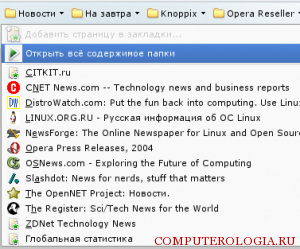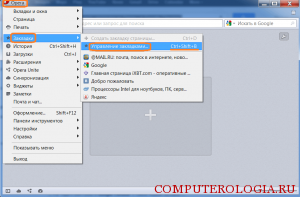Opera является браузером, предпочитаемым большим количеством людей. Довольно удобной функцией интернет-обозревателя является возможность сохранить в закладки интересующий сайт. Благодаря этому ресурсы всегда под рукой, и перейти на них проблемы не составляет. Однако, иногда требуется перенести информацию на другой компьютер или в другой браузер. В таком случае понадобится экспорт закладок opera.
Как перенести закладки из Opera в Chrome
Для того чтобы перенести закладки из Opera в другой браузер (в нашем случае Chrome), понадобится сделать следующее.
- Запускаем интернет-обозреватель.
- Жмем кнопку Opera.
- Выбираем пункт Закладки-Управление.
- В открывшемся окне нажимаем Файл.
- Кликаем на предложение экспортировать как html.
- Выбираем место, где будет храниться файл, задаем ему название.
- Жмем кнопку Сохранить.
После того, как вы сделаете все выше перечисленное, вам останется только импортировать файл в другой браузер, который вы предпочитаете. Рассмотрим, как сделать перенос закладок в Google Chrome. Для начала запускаем интернет-обозреватель.
- Переходим в меню инструментов программы, для чего нажимаем на кнопку в виде трех горизонтальных полосок в верхней части окна справа.
- Выбираем Закладки. В появившемся списке жмем Диспетчер закладок.
- В окне, которое откроется, выбираем Упорядочить.
- После нажатия на нее выпадет список команд, в котором нас интересует предложение импортировать закладки, хранящиеся в файле html.
- Выбираем папку, сделанную в Opera и нажимаем Открыть.
Собственно на этом все и заканчивается, а закладки успешно перенесены из одного браузера в другой. Как видим, ничего сложного в процедуре нет. Разработчики постарались сделать меню интуитивно понятным, поэтому проблем возникнуть не должно.
Экспорт закладок в новую Opera
Встречаются ситуации, когда информацию необходимо экспортировать в обновленную версию интернет-обозревателя. Для того чтобы это сделать, понадобится скопировать файл, в котором браузер сохраняет информацию. В Windows 7 она находится в папке Пользователи. Далее делаем следующее:
- Находим папку
- Дважды кликаем на Roaming.
- Переходим в папку Opera.
- Находим и копируем файл bookmarks.adr.
- Переносим его в другую папку или на съемный носитель.
После установки новой версии программы, понадобится выполнить те же самые шаги. Только новый файл заменяется на тот, что был сохранен. После этого все закладки, которые были в предыдущей версии браузера, перенесутся в новый интернет-обозреватель.
Внимание! Не забывайте, что папка AppData по умолчанию является скрытой. Поэтому изначально нужно будет изменить настройки таким образом, чтобы отображались все папки.
Рассмотрим, как перенести закладки из Opera в Opera, установленную на другом компьютере. Если версии совпадают, то сделать это элементарно. Необходимо найти папку Opera, как мы делали это выше, и сохранить на съемный носитель. На другом устройстве удаляем аналогичную папку и вставляем ту, что у нас на флешке или жестком диске. Обратите внимание, что перенесутся не только закладки, но и другие настройки, в том числе сохраненные в браузере пароли, экспресс-панель и пр.
Таким образом, разработчики предусмотрели в интернет-обозревателе такую удобную функцию, как импорт/экспорт закладок. Благодаря ей переносить настройки из одного браузера в другой не составляет труда. Кроме того, при желании можно экспортировать закладки из Opera на другой компьютер, где установлена аналогичная версия программы.